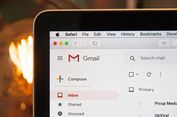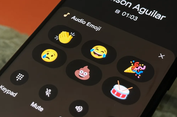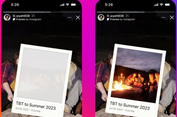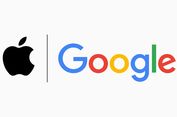9 Cara Mengatasi Aplikasi Android yang Sering Force Close
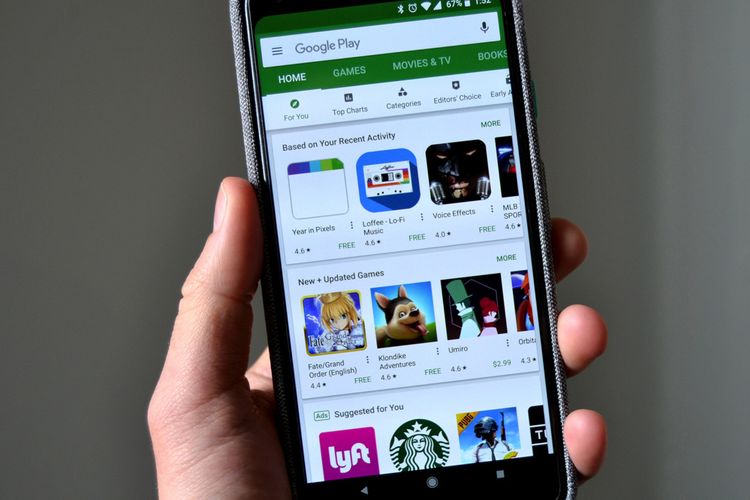
Aplikasi yang sudah dihapus (uninstall) bisa kembali diunduh melalui toko aplikasi Google Play Store.
Baca juga: Cara Membersihkan Cache di Windows 10 agar Komputer Lebih Cepat
5. Cek perizinan aplikasi
- Buka menu "Settings/Pengaturan" > "Apps/Aplikasi".
- Pilih nama aplikasi yang diinginkan.
- Tekan tombol "Permissions/Perizinan".
- Beri izin pada aspek yang sebelumnya ditolak.
6. Update aplikasi secara berkala
Pengembang aplikasi kerap menggelontirkan pembaruan pada aplikasi bikinan mereka.
Tidak jarang, pembaruan ini berisi perbaikan bug yang dapat menyelesaikan masalah aplikasi yang mendadak force close.
- Buka Google Play Store.
- Ketikkan nama aplikasi di kolom pencarian (Search).
- Tekan tombol "Update/Perbarui".
7. Hapus file cache
Data cache merupakan sebuah data sementara yang didapatkan dari aplikasi yang berjalan di ponsel. Data ini disimpan dalam memori ponsel dan bersifat temporer alias tidak permanen.
Menghapus data cache aman untuk dilakukan karena tidak akan menghapus data penting dalam aplikasi.
- Buka menu "Settings/Pengaturan" > "Apps/Aplikasi".
- Pilih opsi "Manage Apps/Atur Aplikasi".
- Cari nama aplikasi yang diinginkan dan pilih opsi "Clear Data/Hapus Data" lalu tekan "Clear Cache/Hapus Cache" untuk membersihkan data cache pada aplikasi.
Baca juga: Apa Itu Data Cache di Android dan iPhone, Apakah Boleh Dihapus?
8. Luangkan memori penyimpanan
Memori penyimpanan/storage yang penuh dapat memengaruhi performa smartphone. Oleh sebab itu, sangat disarankan untuk menghapus aplikasi atau file yang tidak lagi digunakan.
- Buka menu "Settings/Pengaturan" > "Apps/Aplikasi".
- Pilih nama aplikasi yang diinginkan.
- Tekan tombol "Uninstall/Copot pemasangan.
9. Factory reset
Factory reset adalah proses mengembalikan smartphone ke pengaturan pabrikan. Artinya, semua data yang tersimpan di smartphone termasuk akun, aplikasi, musik, gambar, lagu, serta berbagai file lainnya akan dihapus.
Semua pengaturan ponsel yang telah dilakukan oleh pengguna juga akan dikembalikan seperti sedia kala. Ini merupakan cara terakhir yang bisa dilakukan untuk menangani aplikasi yang sering force close.
- Buka menu "Settings/Pengaturan"
- Pilih opsi "General Management" > "Reset".
- Untuk mulai menghapus semua data yang ada pada ponsel, Anda dapat memilih opsi "Factory data reset".
- Pilih opsi "Reset".
- Smartphone akan segera menghapus seluruh data yang ada.
- Proses ini akan berlangsung dalam beberapa menit.
Baca juga: Cara Mengembalikan Pengaturan Pabrik di HP Xiaomi
Simak breaking news dan berita pilihan kami langsung di ponselmu. Pilih saluran andalanmu akses berita Kompas.com WhatsApp Channel : https://www.whatsapp.com/channel/0029VaFPbedBPzjZrk13HO3D. Pastikan kamu sudah install aplikasi WhatsApp ya.